
Прискорюємо Wi-Fi
Можливо, що вам не потрібно буде витрачати гроші, щоб впоратися з цією проблемою: існують безкоштовні способи прискорити Wi-Fi. Тільки якщо причина криється в повільному каналі або старому роутере, можливо, вам доведеться оновити свій пакет і обладнання.
SSD, Smart TV приставки, ігрові відеокарти, процесори для ПК, МФУ, антивіруси, роутери, підсилювачі Wi-Fi, смартфони до 10000 рублів
Але спочатку спробуйте скористатися цими порадами.
1. Перемістіть роутер
Фахівцям добре знайомі випадки, коли роутери розміщували десь під диваном або ховали в самому кутку кімнати. Зрозуміло, що не всім подобається, коли якась потворна коробка псує бездоганний вигляд кімнати, але якщо вам потрібен хороший Wi-Fi, ви повинні дати роутера деякий простір.
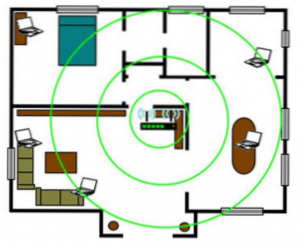
Розмістіть роутер посередині будинку або квартири
Найкраще місце для цього - посередині вашого будинку. У більшості випадків це неможливо, так як телефонна лінія або кабельна коробка знаходяться на стіні. Але якщо є можливість, підключіть подовжувач телефонного кабелю і перемістіть роутер, щоб він знаходився приблизно в центрі і якомога вище від підлоги. Це дозволить забезпечити сильний і швидкий сигнал Wi-Fi по всьому приміщенню.
2. Виключіть інтерференцію
Wi-Fi може бути нестійким і в ідеальних умовах, але ви однозначно погіршить його, якщо розмістите поруч з роутером бездротові телефони, мікрохвильову піч, дитячі монітори і Bluetooth пристрою. Навіть деякі гірлянди можуть заважати сигналу і знизять швидкість до рівня менше того, який забезпечували dial-up модеми випуску 1999 року. Тому тримайте простір навколо роутера вільним від інших електронних пристроїв.
3. Використовуйте найшвидші настройки
Роутери не можна назвати самими дружніми для користувача пристроями. Вам не обов'язково знати різницю між стандартами і частотами Wi-Fi, але деякі настройки вам доведеться встановлювати вручну, так як тільки найкращі роутери можуть забезпечити максимально можливу швидкість автоматично.
Переважна більшість Wi-Fi пристроїв зараз працюють на стандарті 802.11n, в якому використовуються дві частоти. Якщо ваш роутер двохдіапазонний, він може передавати сигнал на частоті 2,4 ГГц і 5 ГГц. Оскільки частота 2,4 ГГц більш поширена, то всі пристрої, що знаходяться поблизу роутера (в тому числі не тільки вашого, але і сусідських), навантажують доступні канали.
Дивіться також:
- Телефон (планшет, комп'ютер) до Wi-Fi підключається, а інтернет не працює. Сайти не відкриваються
- Як змінити канал на Wi-Fi роутер? Навіщо міняти канал?
- Інтернет по Wi-Fi працює тільки біля роутера (поблизу). Якщо відійти від роутера, то підключення є, але ...
- Як вибрати Wi-Fi роутер для USB 3G (4G) модему?
- Як збільшити швидкість інтернету через 3G модем? Кілька ефективних рад
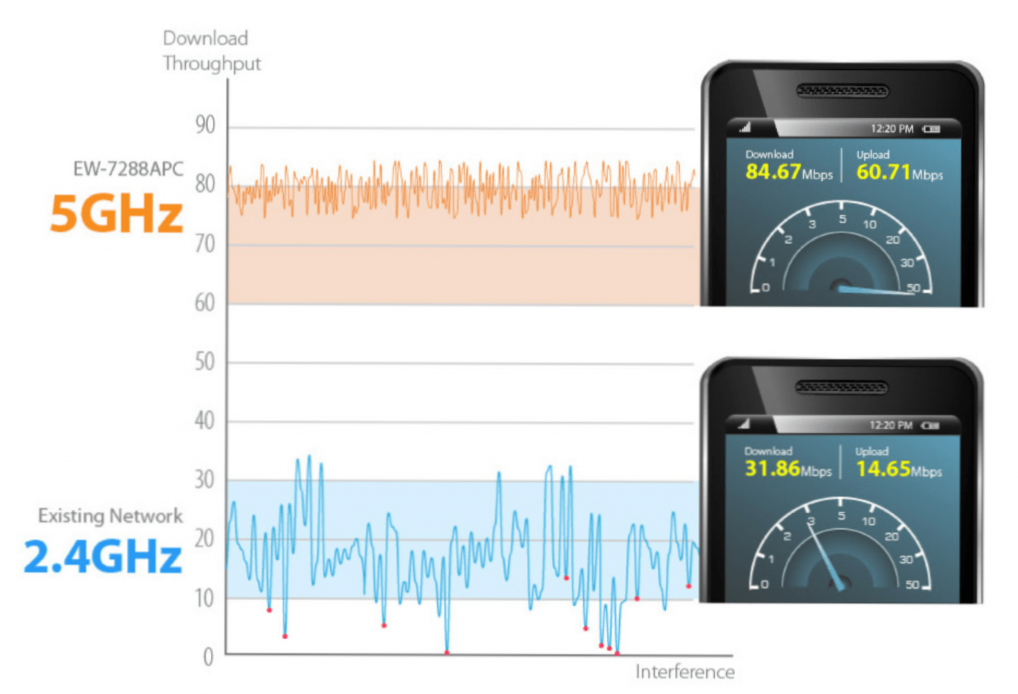
Приклад суттєвої різниці в швидкості при підключенні на частоті 2.4 ГГц і 5 ГГц
Якщо ваш смартфон, планшет, ноутбук або інший пристрій може підключатися на частоті 5 ГГц, перейдіть на неї. Поки ви перебуваєте в відносній близькості до роутера, ви отримаєте більш швидке і надійне з'єднання.
Деякі роутери транслюють дві окремі Wi-Fi мережі, тому їх легко розрізнити.Однак інші (особливо BT Home Hub) об'єднують їх - вам потрібно увійти в налаштування, щоб встановити відображення двох діапазонів.
4. Поміняйте антени
Деякі роутери мають знімні антени. В цьому випадку ви можете купити антену з великим коефіцієнтом посилення, що забезпечить вам більш швидкий і сильний Wi-Fi сигнал. Є менш витратний спосіб, який допоможе вам і в тому випадку, якщо немає можливості фізично перемістити роутер в інше місце. Потрібно зробити рефлектор (відбивач) і розмістити його ззаду роутера. Сигнал буде відбиватися від рефлектора і направлятися в зворотну сторону.
Студенти Дартмутського коледжу успішно довели, що простий відбивач з олов'яної фольги може ефективно збільшити Wi-Fi покриття. У нього є і побічна перевага - він обмежує покриття позаду себе, тому ви не будете посилати сигнал на вулицю або сусідові.
5. Час від часу перезавантажувати роутер
Цей старий трюк допомагає вилікувати безліч проблем, в тому числі і повернути Wi-Fi колишню швидкість. При цьому всі пристрої відключаються від мережі, а потім підключаються заново. Також корисно змінити пароль, встановлений за замовчуванням.Більшість сучасних роутерів мають захист, що називається, "з коробки", але про всяк випадок потрібно це перевірити.
6. Оновлення свій роутер
І, нарешті, якщо у вас стара модель, прийшов час купити щось краще. Технологія Wi-Fi пройшла довгий шлях за останні роки, тому варіантів поліпшення кілька.
Один з них - придбати модель, яка використовує 802.11ac (переважно таку, яка підтримує MU-MIMO для кращого захисту). Такий роутер гарантовано збільшить покриття і швидкість. На жаль, поки що далеко не всі пристрої, крім високотехнологічних смартфонів, планшетів і ноутбуків підтримують 802.11ac, тому вони будуть використовувати більш повільний стандарт 802.11n, підтримуваний всіма існуючими зараз роутерами.
Кращим варіантом буде придбати набір powerline-адаптерів з вбудованим Wi-Fi, хоча це доцільно, тільки якщо у вашому будинку (квартирі) є місце, куди не «добиває" сигнал.
Автор ще рекомендує:- Як налаштувати безкоштовні канали на Smart TV
- Очищення пам'яті на Android: перевірені способи
- Калібрування акумулятора ноутбука
- Що таке UEFI і чим він кращий BIOS?
- Як робити бекапи Windows 10 на автоматі і навіщо це потрібно?
- Як прискорити завантаження Windows 10
- Якщо гальмує відео при перегляді онлайн
Дорожчий, але також і більш ефективний спосіб - купити mesh Wi-Fi систему. Такі комплекти містять кілька роутерів, які взаємодіють між собою і стійко поширюють швидкий Wi-Fi навіть в найбільших будинках.












